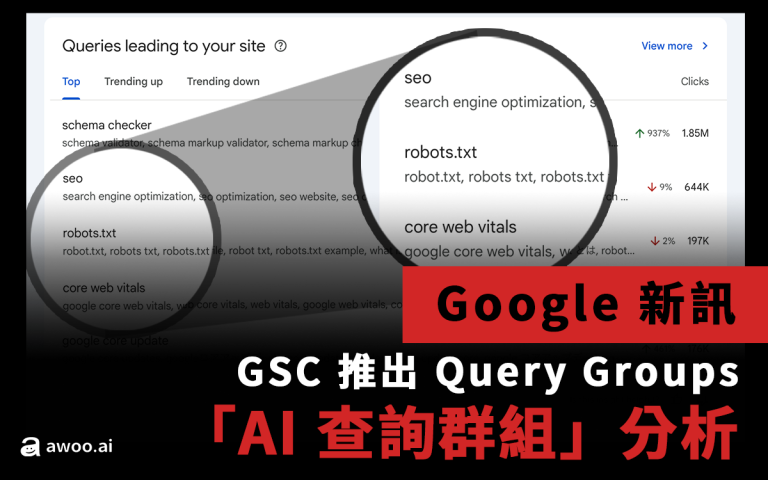行銷人必定會操作過的工具 Google Analytics,從 2005 年出生至今有 15 年有餘,簡單明瞭的報表及詳盡的數據,讓我們行銷人能夠透追蹤報表,一探使用者對於我們的網頁有什麼樣的了解,根據各種測試及優化,創造出最適合我們目標客群的網站。
如今,在 2019 年 10 月時 Google 則又推出了新一代分析工具「GA4」,將 app 與網頁上的資訊統整後,不用再像過往的 Google Analytics (通用) 需要分成兩種資源觀看外,GA4 的自動化追蹤功能,更是降低行銷人收集數據上的困難。今天帶著讀者從 GA4 的實際安裝步驟,並探討 Google Analytics (通用) 與 GA4 兩者間的差別,最後再跟各位分析是否有必要安裝 GA4。
如何安裝 Google Analytics 4 (GA4)
為了研究 GA4,我們先來談談安裝的步驟。
如果你尚未擁有任何 Google Analytics 的資料,現在只要建立新的資料時,Google Analytics 都會默認幫你安裝 GA4,可以直接跳過步驟 1 從步驟 2 開始看起。
如果你已經有 Google Analytics (通用) 的資料,那只需要幾個步驟,就可以建立新的 GA4。
- 首先,你需要點選「管理」,上方就會出現「Google Analytics (分析) 4 資源設定輔助程式」的選項,點選「開始使用」就會幫您串接 Google Analytics (通用) 的資料。
- 創建好之後,點選「資源」的部分就可以選取 GA4 的資料,這時請點選「資料串流」並且按下「新增串流」,輸入好自家網站的網址與名稱後送出,就會跳出下圖一樣的畫面,告訴你網站的追蹤 ID 為何。
細心的你會發現,這個 ID 與原先的 Google Analytics (通用) 不同,GA4 未來將會以 “G-” 為開頭,而 Google Analytics (通用) 則會是 “UA-” 為主。請記住 GA4 的追蹤 ID,稍後在安裝代碼時將會需要用到。
- 為了讓網頁的數據可以流向 GA4,我們會建議利用 Google Tag Manager 來安裝代碼會比較方便,可以複習 Google Tag Manager 教學:第一次裝Google Analytics就上手,了解和操作 Google Tag Manager。
開啟 Google Tag Manager 並且新增代碼,在代碼設定處選擇「GA4 設定」。
選擇後在剛剛的評估 ID 中,輸入剛剛得到的「追蹤 ID」並在觸發條件中選擇「All Pages」
到這一步,恭喜你你已經完成 GA4 的建立。
Google Analytics(通用)與GA4之間資料呈現的差別
安裝完 GA4 後,我們就可以開始學習這項新型工具。如果你手邊剛好有一個 Google Analytics(通用) 的資料,我們就來觀察一下 Google Analytics (通用) 與 GA4 之間的差別吧。
Google Analytics(通用)數據表現
過去的資料層級被分成三種層級,
- 使用者層級 (User Level Scope) 會被記錄下「國家」「性別」「語言」,針對使用者個「身分」做紀錄
- 工作階段層級 (Session Level Scope) 會被記錄下「工作階段」「來源」「媒介」等等,對於此次整個行動中的「背景」做下紀錄
- 匹配層級 (Hit Level Scope) 則會被記錄「瀏覽頁面」「事件」,也就是以使用者的在這次工作階段內,做了哪些行動並記錄下來。
預設的指標與維度使行銷人能夠快速的了解數據背後的涵義,相對的我們也因為資料間的關係被鎖定住,當想要深入調查時,往往會被因無法匯出想要的指標與維度而只能作罷。
GA4以事件呈現
相較於 Google Analytics (通用) 以「工作階段」為主軸進行資料的收集,GA4 則近乎所有資訊都以「事件」為單位收集,去複雜化的機制,使得 GA4 對於資料收集上的方式更加彈性。
同時 GA4 將能夠同時收集網頁版及 APP 版的資料,對於發行手機應用程式的商家來說這可是一大福音。
藉由 Google Tag Manager 的測試模式下,我們可以在 GA4 的 Debug View 中確認到使用者觸發的事件有哪些。以右圖為例,當我在站內的搜尋欄位中,輸入了「疫情」這個關鍵字並搜尋,除了基本的「page_view」及「session_start」之外,GA4 也會自動偵測到「view_search_results」事件,並記錄下相關資訊。
目前 GA4 推出了多種自動化收集代碼,包含「使用者登入」「使用者退款」「註冊帳號」「放入購物車」等等,若想要自動收集相關的資訊,只需要在 GA4 的的管理->資料串流->選擇使用中的網域->勾選「加強型評估」,就能夠開啟這幾項代碼。
詳細自動收集的事件,可以參考Google自動收集的事件中,了解項目的說明。
從GTM看數據
當我們安裝完正常程序後,確認 GTM 的預覽模式中,上方就會出現兩種收集代碼,一個是我們 GA 原本的代號,另一個則會是 GA4 的追蹤 ID,未來若是要確認自定義的代碼有沒有成功在資源中觸發,可以分開兩邊觀察。
在預覽模式中,我們先嘗試進入頁面,再點擊連結後前往其他頁面。
從圖中可以很明顯的發現,GA4 將 Page View 及 User Engagement 獨立出來以事件的形式記錄,這也就說明了在數據上的處理,都是從同樣的「dataLayer」(Google Analytics 收集資訊的核心代碼)中擷取,但呈現的樣式卻不同,我們在解讀兩種報表時,也要以兩種不同的角度去思考,才能夠發現數據背後真正的意義。 了解 dataLayer,你可以閱讀:資料層 Data Layer, 存放各種訪客、網頁行為數據的地方
結論:我需要安裝GA4嗎?
從以上資訊我們可以了解,Google Analytics (通用)與 GA4 對資料的解讀法從根本上已經不同,因此不會建議讀者利用 Google Analytics (通用) 的思維去解讀 GA4 上的訊息。換句話說,各位行銷人將會需要花費更多的時間,去了解 GA4 的資料背後中隱藏的訊息,以及未來可以達到的目的。
但若問我需不需要安裝 GA4,我會回答你:是!你需要安裝
現在安裝 GA4 其實不需要太多的步驟,同時又能夠保留舊有的Google Analytics(通用)的資料,對於分析來說,資訊的多寡能使你的決策更加精準。即便目前的 GA4 還在測試階段,資料的累積是需要時間來醞釀,提早建構資源並學習如何判讀裡面的資訊,盡早為未來的趨勢做好準備,在面臨需要分析決策時,將不會苦於沒有準備而錯失良機。
所以看完這篇的你,還不趕快開啟你的 Google Analytics 建立新的 GA4 嗎? 想獲得最新的Google Analytics 及數位行銷資訊,馬上訂閱成長駭客行銷誌!
如有任何SEO、SEM,或網站流量成長問題,希望進一步了解SEO流量成長解決方案,歡迎立即諮詢,將有 awoo 專業顧問為您服務。